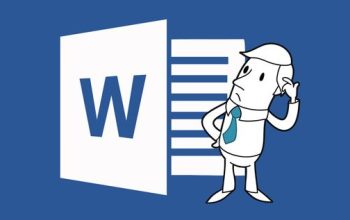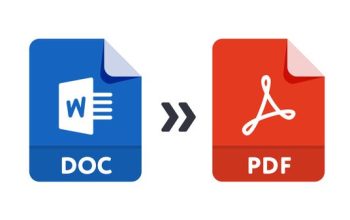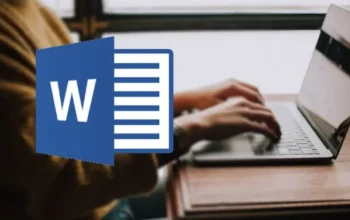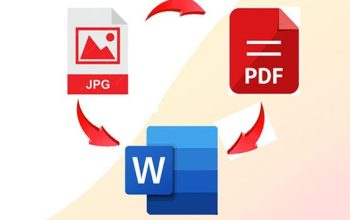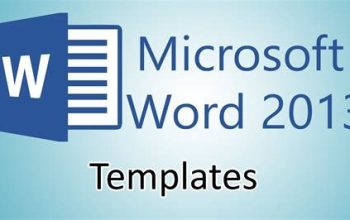Berbagi file adalah aktivitas yang kerap dilakukan pengguna pada perangkat mereka, baik itu ponsel ataupun laptop. File yang dibagikan dapat berupa film, dokumen, ataupun musik.
Berbicara mengenai transfer file, pada artikel kali ini, kami akan memberikanmu tutorial cara berbagi file dari Mac ke Windows, yang pastinya bakalan gampang kamu ikuti. Yuk simak bersama yaa..

1.Mengatur File Sharing Pada Perangkat
Sebelum melakukan transfer file Mac dari PC Windows, terlebih dahulu kamu perlu mengatur file sharing pada perangkat Macmu, dengan cara berikut ini:
- Di Mac kamu, pilih menu Apple > System Settings, klik General di bar samping, lalu klik Sharing di sebelah kanan
- Nyalakan File Sharing, lalu klik tombol Info di sebelah kanan
- Klik Options, lalu aktifkan Share files and folders using SMB
- Di daftar Windows File Sharing, pilih kotak centang di samping setiap akun pengguna yang perlu berbagi file dengan pengguna Windows dan masukkan kata sandi untuk pengguna tersebut, lalu klik OK
- Klik Done, lalu klik Done sekali lagi
- Pilih View > Network, klik koneksi aktif Anda, lalu klik Details
- Klik WINS di sidebar, lalu masukkan nama workgroup yang digunakan oleh komputer Windows
- Klik Oke.
2.Berbagi File dari Mac ke Windows
Setelah kamu melakukan pengaturan file sharing, sekarang saatnya kamu untuk mentransfer file dari Mac ke PC Windows, dengan cara berikut ini:
- Buka File Explorer di PC Windows kamu
- Klik di dalam bilah alamat dan ketikkan alamat IP dari Mac kamu. Abaikan awalan SMB — alamat IP akan terlihat seperti \\192.168.x.x
- Windows akan meminta nama pengguna dan kata sandi untuk file pengguna Mac yang kamu akses. Ingatlah untuk memasukkannya persis seperti yang kamu lakukan pada Macmu
- sekarang kamu bisa mengakses folder bersama di PC Windows kamu. Salin file seperti yang kamu lakukan dari folder Windows lainnya.
GImana, mudah kan untuk diikuti? Selamat mencoba dan semoga artikel ini berguna buatmu